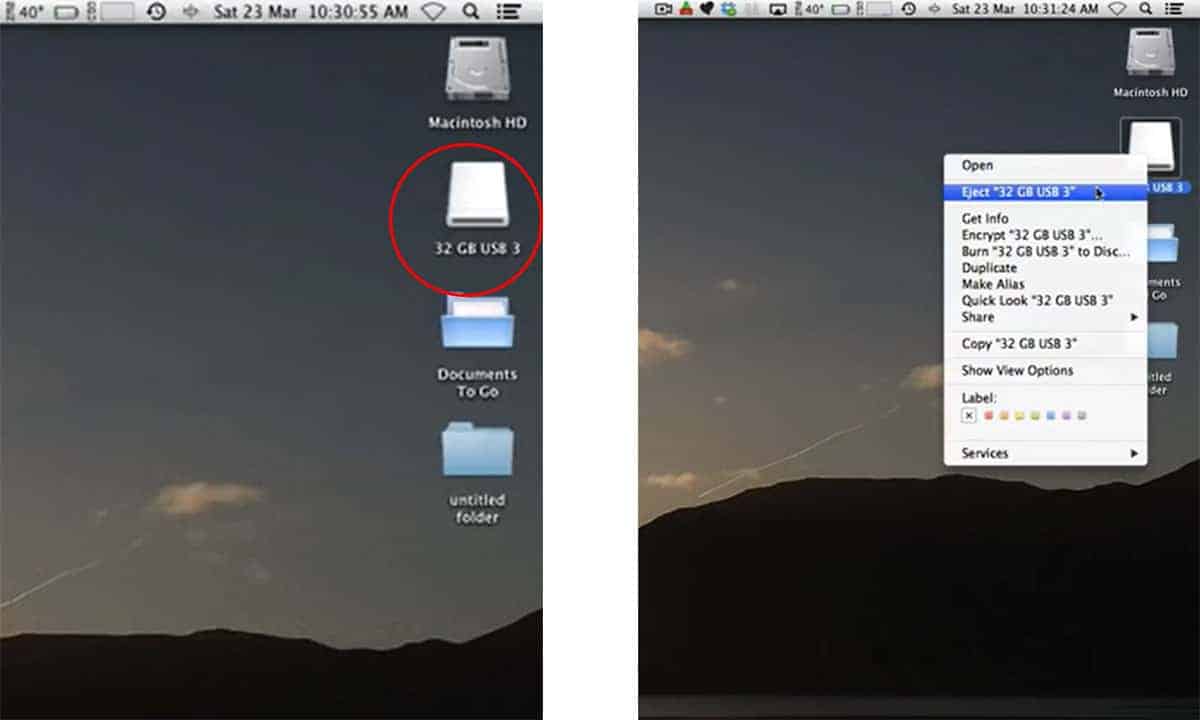Comment l’éjection d’une clé USB sans sécurité peut-elle vous préoccuper ? Ce problème mineur pourrait-il s’avérer fatal? Oui, car lorsque vous retirez votre disque à la hâte, cela finit par corrompre votre appareil.
Si vous voyez votre appareil Apple donner un signe d’avertissement, « Le disque n’est pas éjecté correctement », il est grand temps que vous appreniez la bonne façon. Et suivre quelques précautions pour assurer la longévité de votre appareil est toujours une bonne idée.
Donc, avant de le retirer vigoureusement, pensez simplement à la manière dont vous endommagez la clé USB. Voici comment éjecter en toute sécurité USB de mac:
Méthode 1 : option clic droit
- Connectez votre port à votre PC.
- Sélectionnez le dossier et faites un clic droit dessus.
- Choisissez éjecter dans la liste. Une fois que votre Mac dit que c’est sûr, retirez-le simplement.
Comme vous pouvez le voir, cette mesure est assez simple. Alors, déconnectez toujours votre appareil. Si vous ne le faites pas, à long terme, votre disque sera corrompu au point qu’il ne fonctionnera plus.
Méthode 2 : éjecter via un raccourci clavier
- Cliquez sur votre appareil.
- Appuyez ensuite sur ‘commande + E’ sur le clavier.
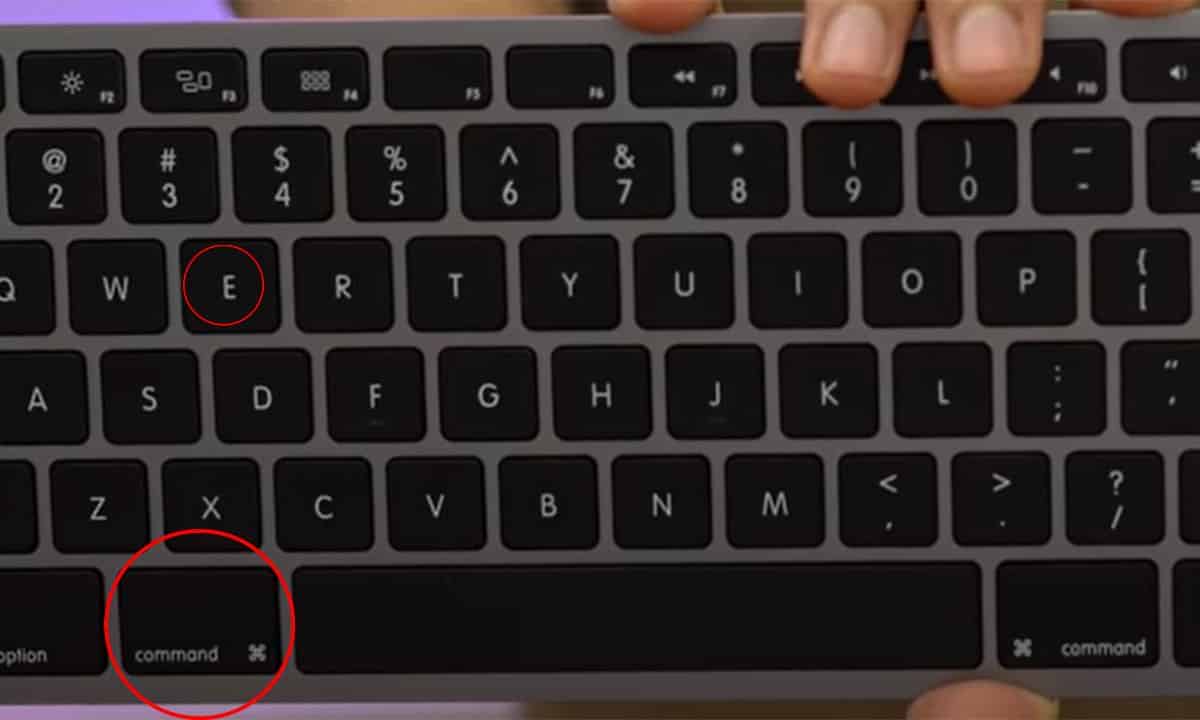
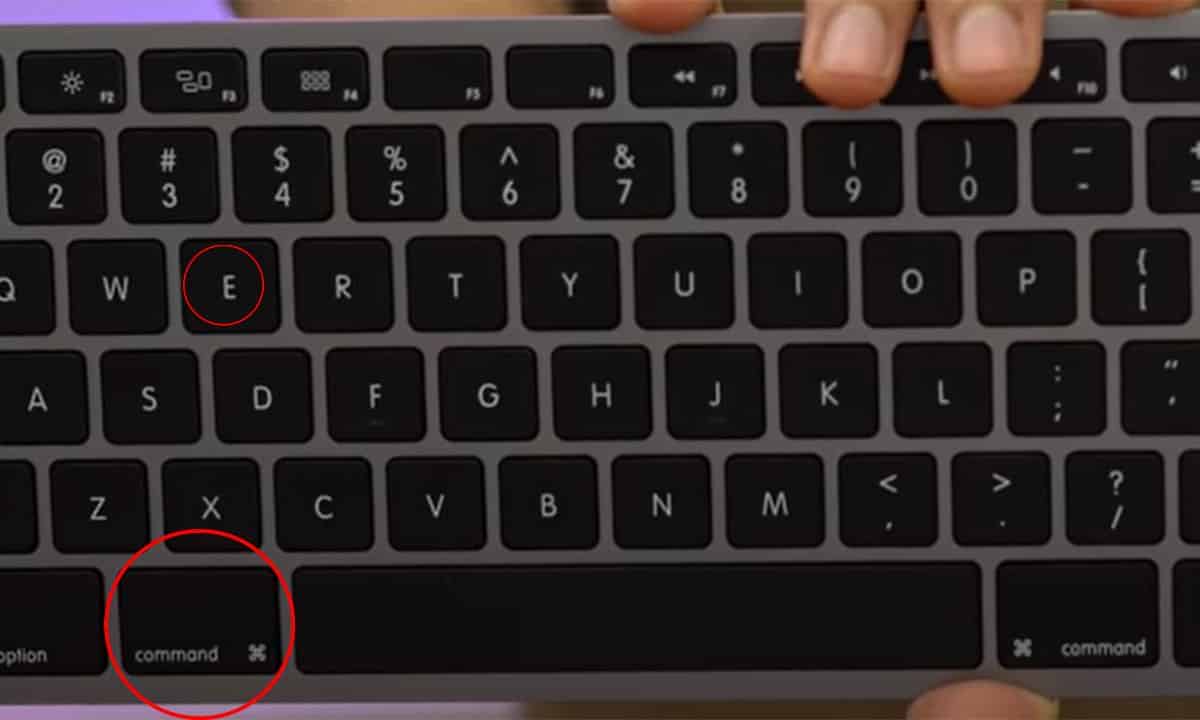
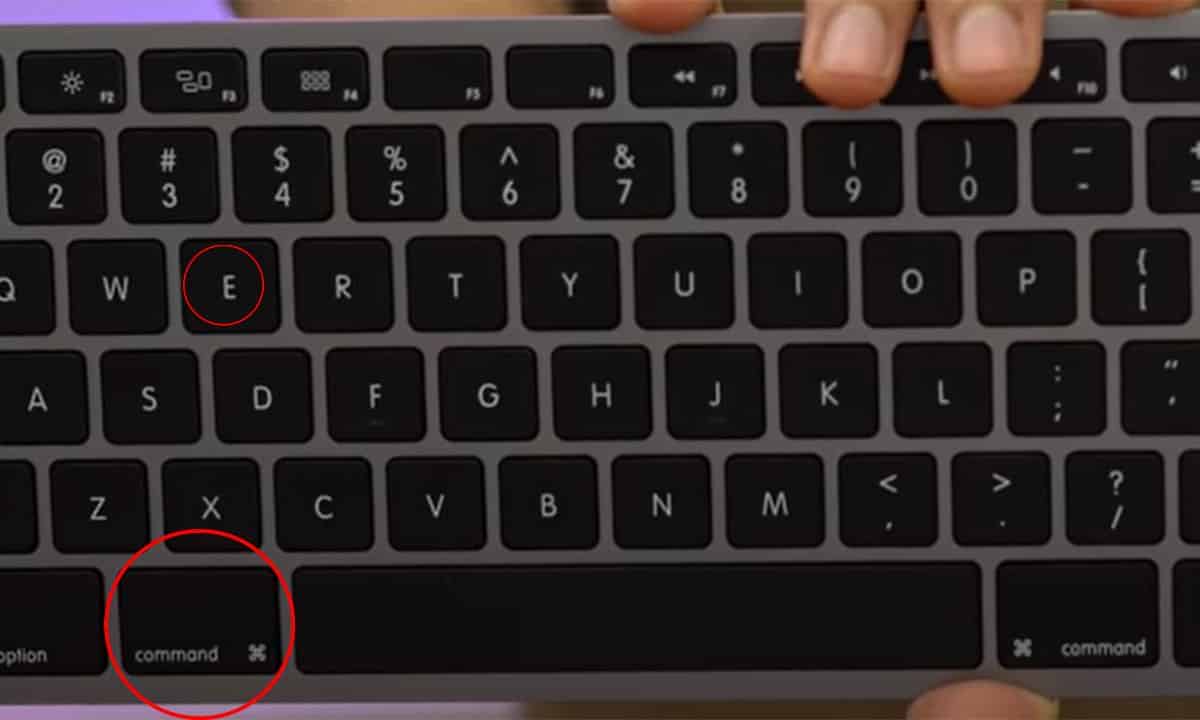
- C’est ça. Maintenant, vous pouvez le retirer en toute sécurité.
Je trouve que cette technique est la plus pratique. Vous faites votre travail en quelques secondes !
Méthode 3 : utilisez le bouton d’éjection de la barre latérale du viseur
- Accédez à l’option de recherche en bas de l’écran.
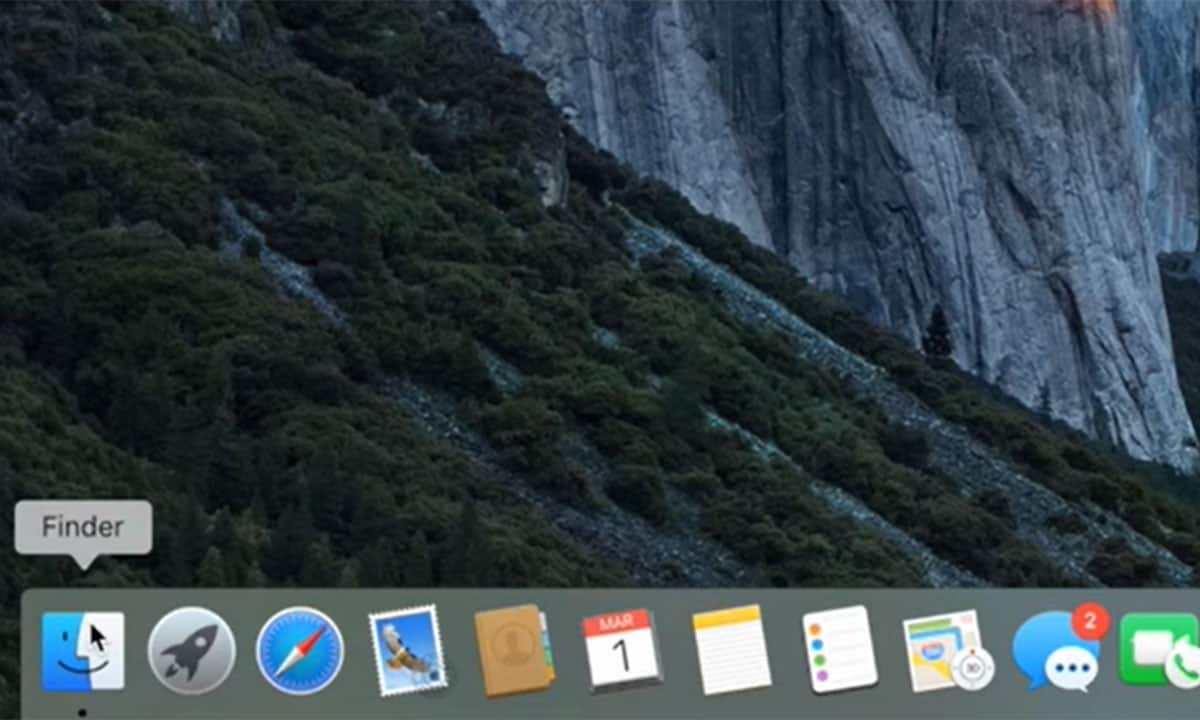
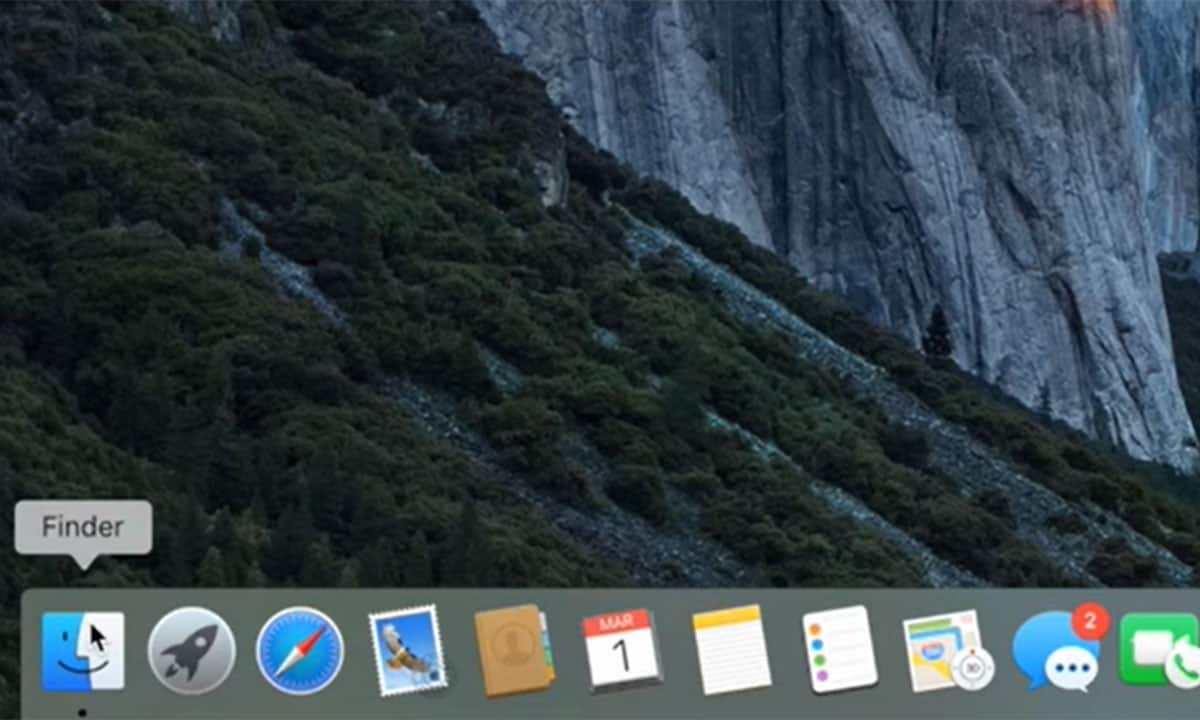
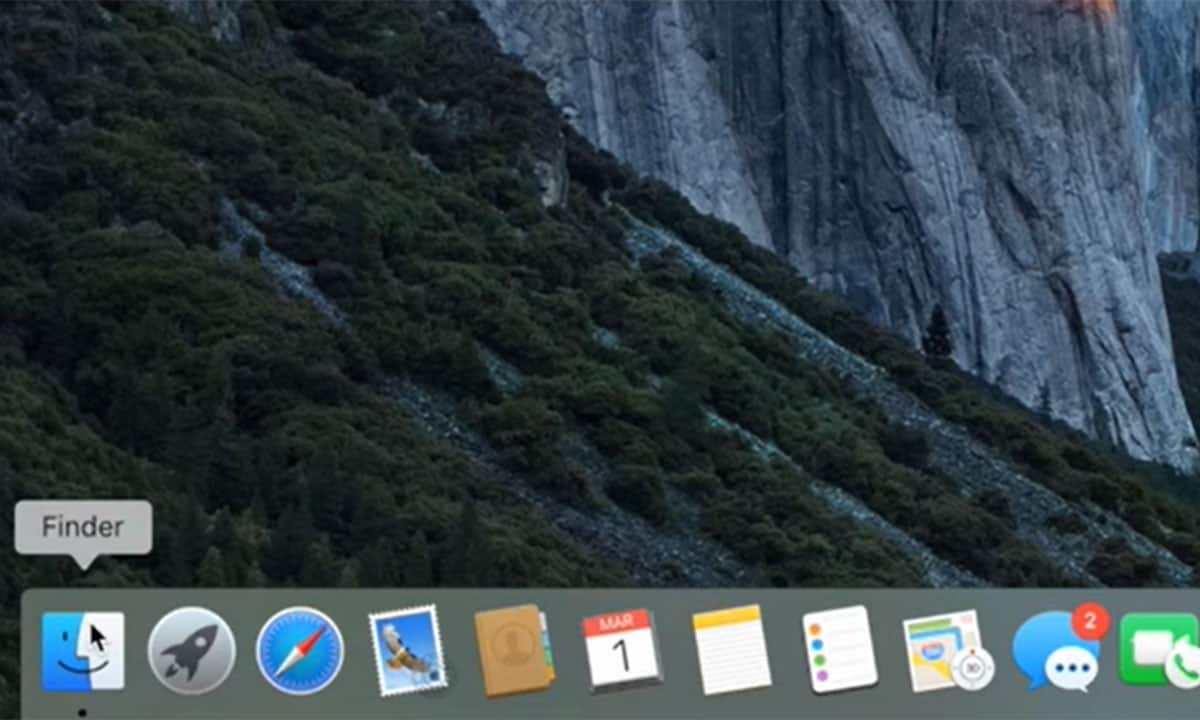
- Sous les appareils, vous pouvez voir la clé USB avec une taille de flèche. Clique dessus.
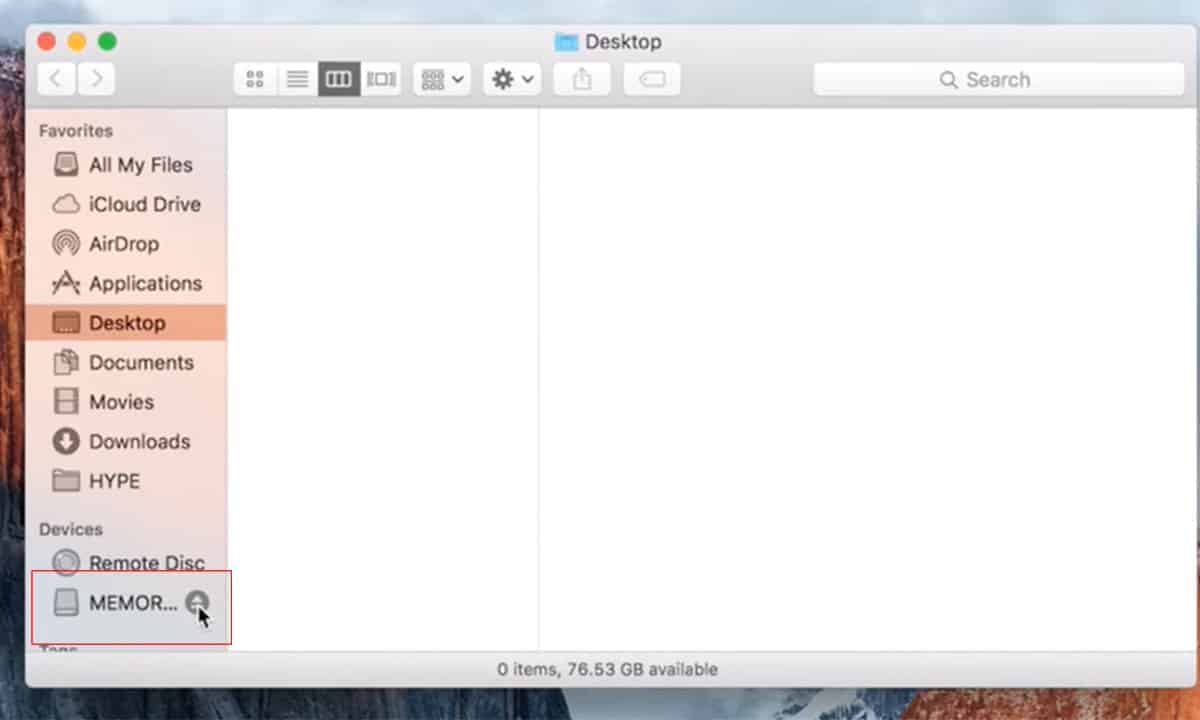
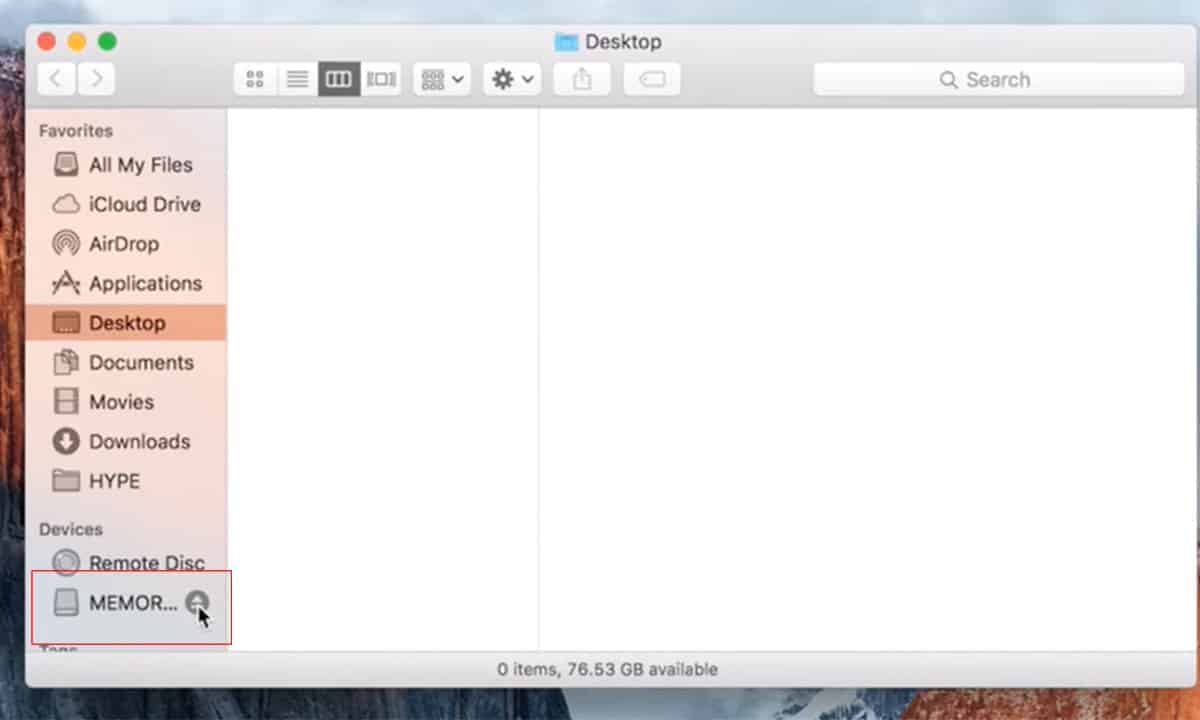
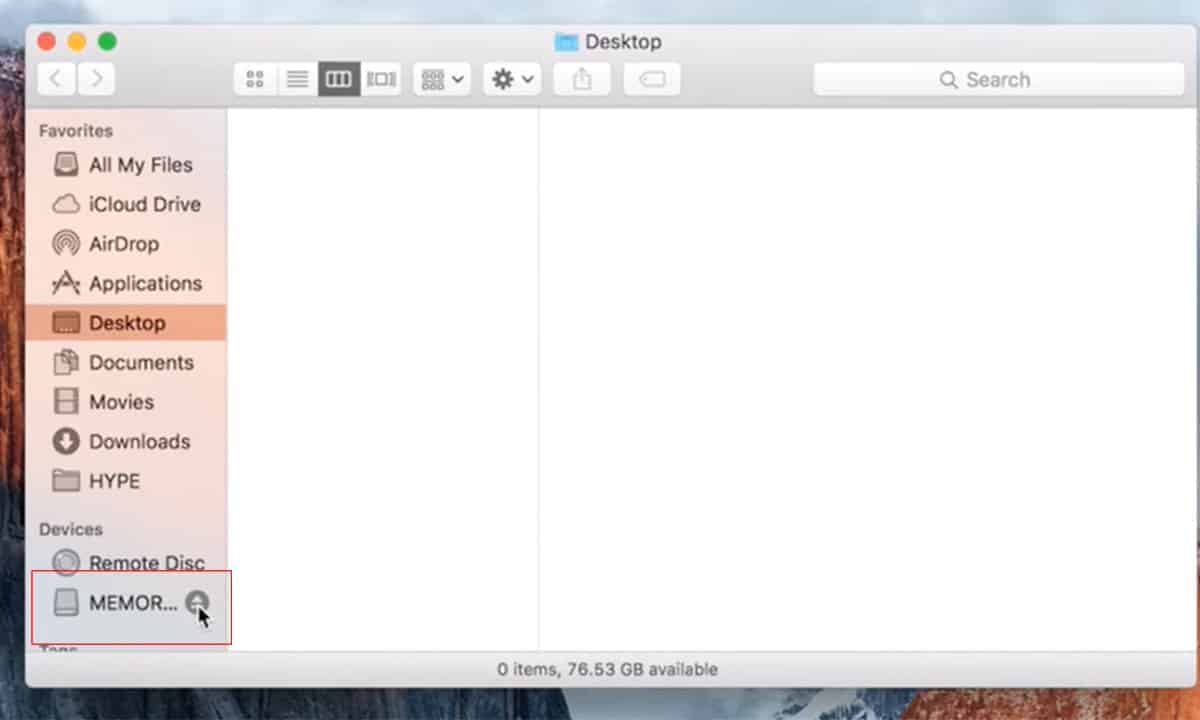
- Votre icône disparaît et elle est prête à être retirée.
Cependant, ce processus peut ne pas fonctionner si une autre application comme iTunes utilise le disque que vous souhaitez retirer. Ainsi, au lieu de le supprimer de force, essayez d’accéder au moniteur d’activité pour voir ce qui cause ce problème. Arrêtez ensuite toutes les activités et détachez votre appareil.
Méthode 4 : faites-le glisser vers la corbeille
- Cliquez sur l’icône et faites-la glisser vers le bas.
- Videz-le ensuite dans la poubelle.
- Pendant que vous le faites glisser vers le bas, il se transforme en symbole d’éjection. N’est-ce pas cool ?
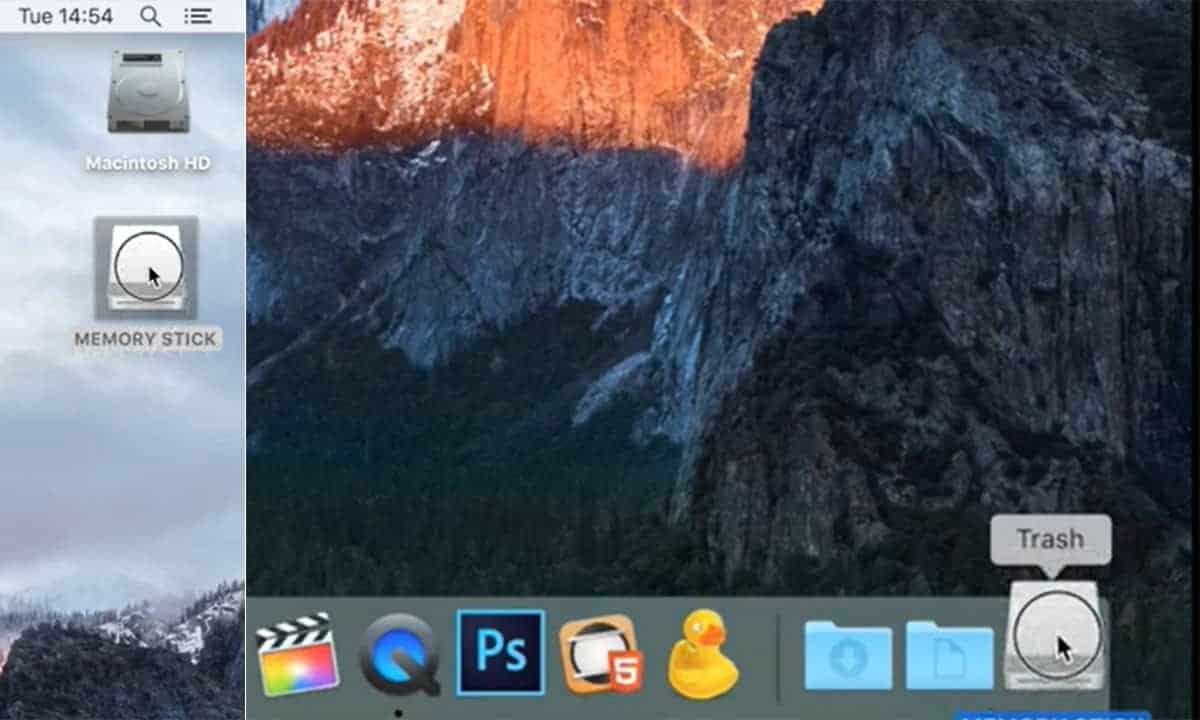
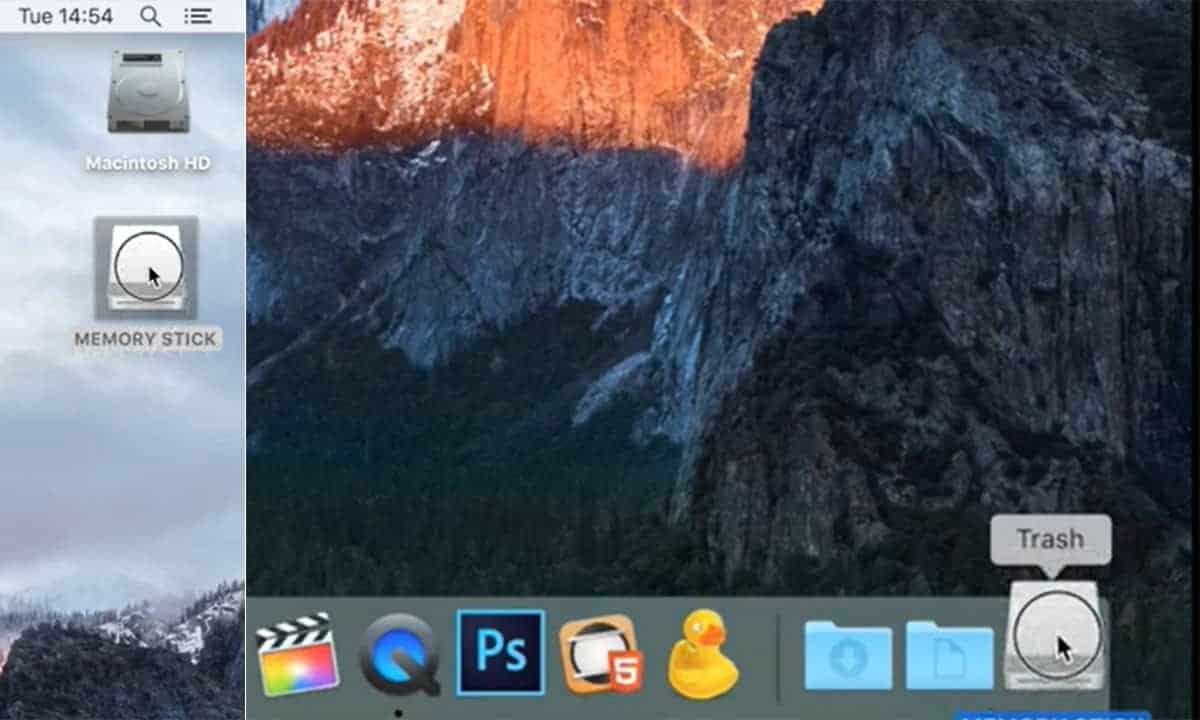
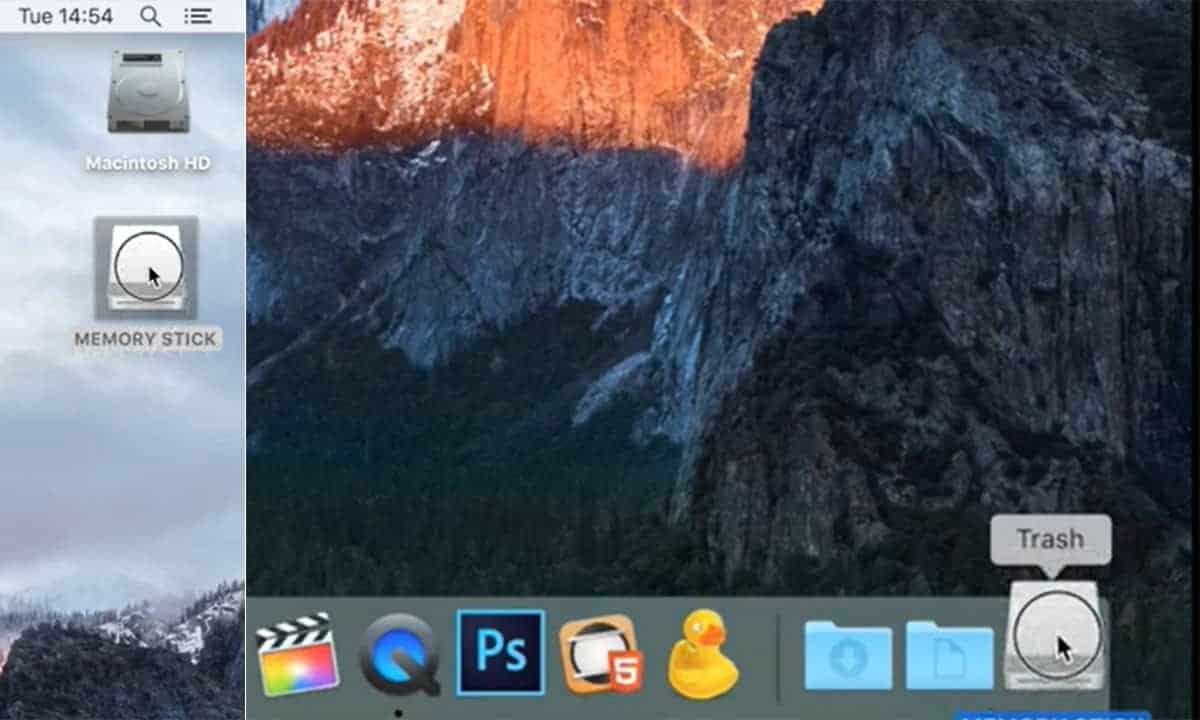
Méthode 5 : Accédez à l’utilitaire de disque
- Accédez au bouton de recherche et tapez « utilitaire de disque ». Appuyez sur l’option.
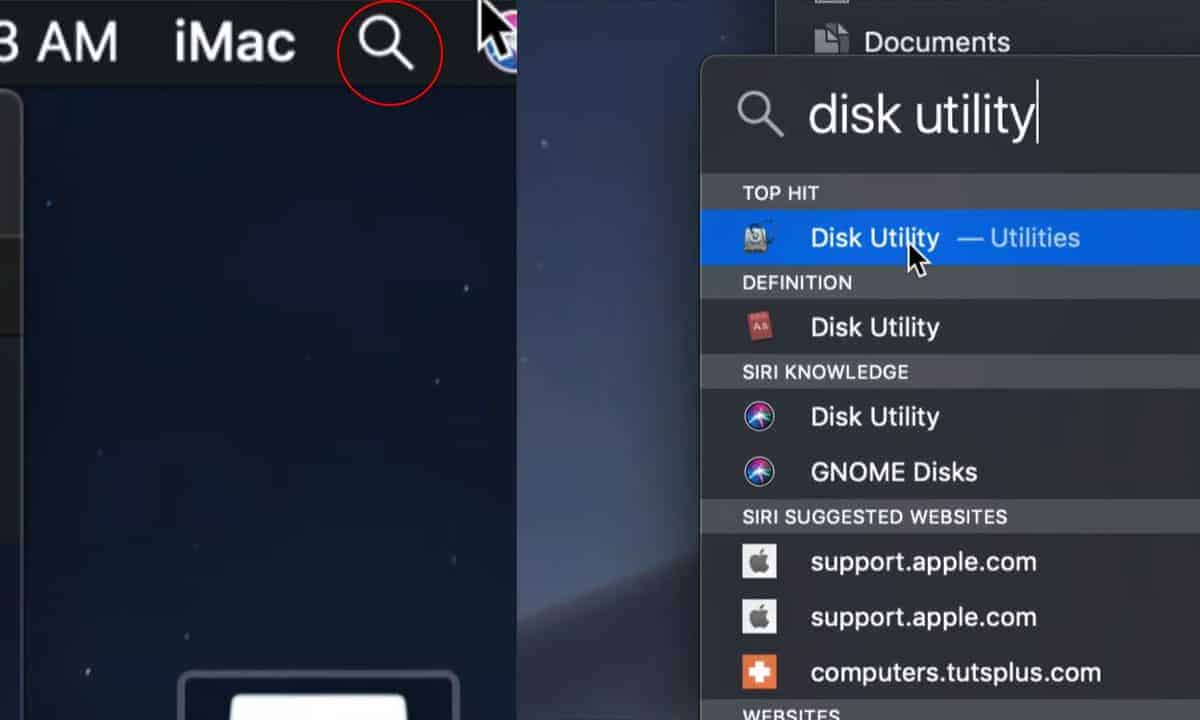
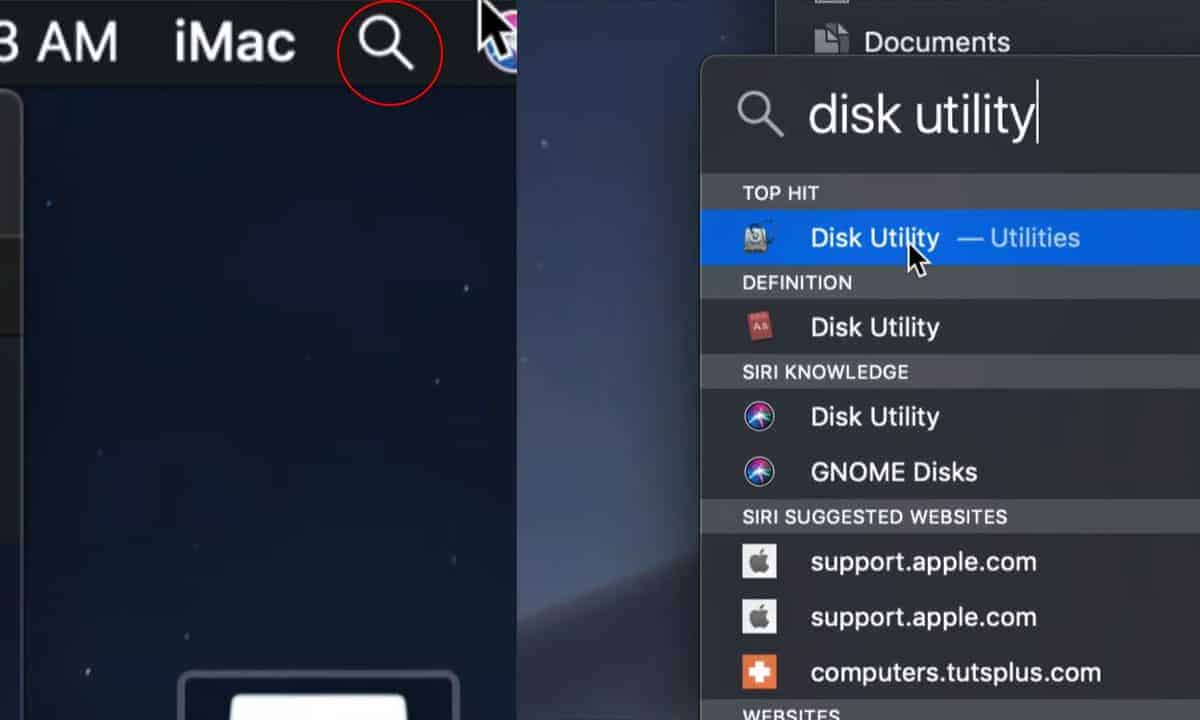
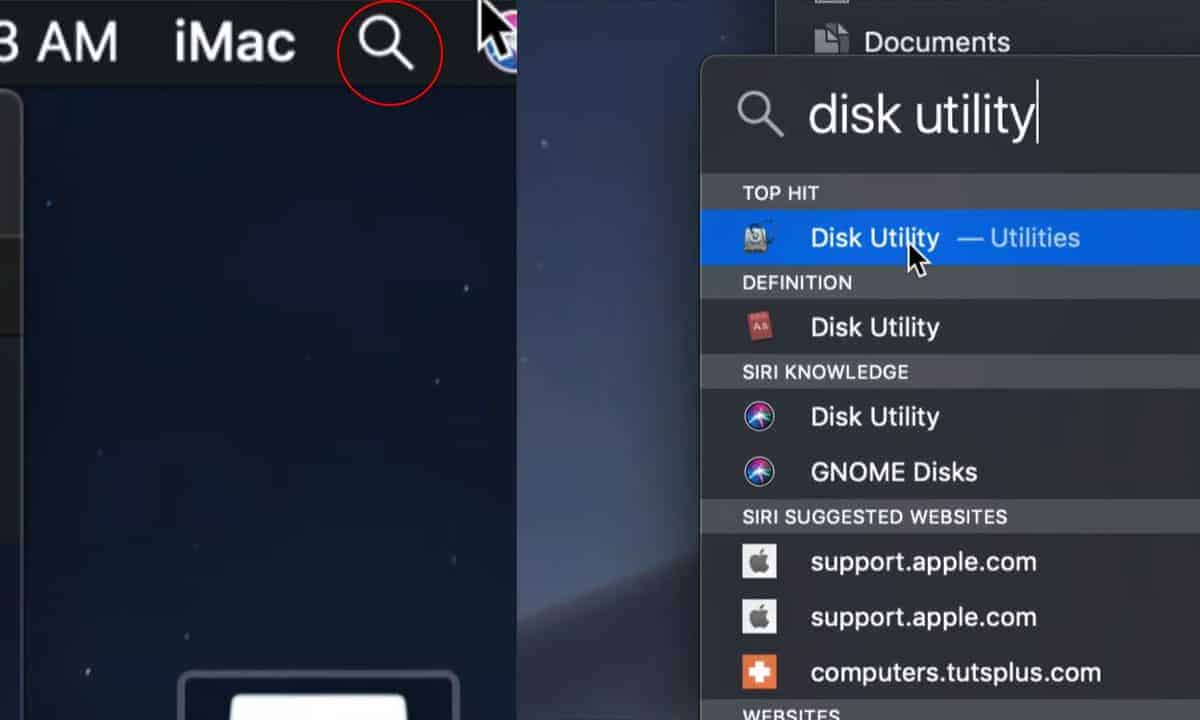
- Maintenant, regardez le côté gauche de l’écran. Dans la catégorie externe, vous pouvez trouver vos options de clé USB. Cliquez ensuite sur la flèche pour la supprimer.
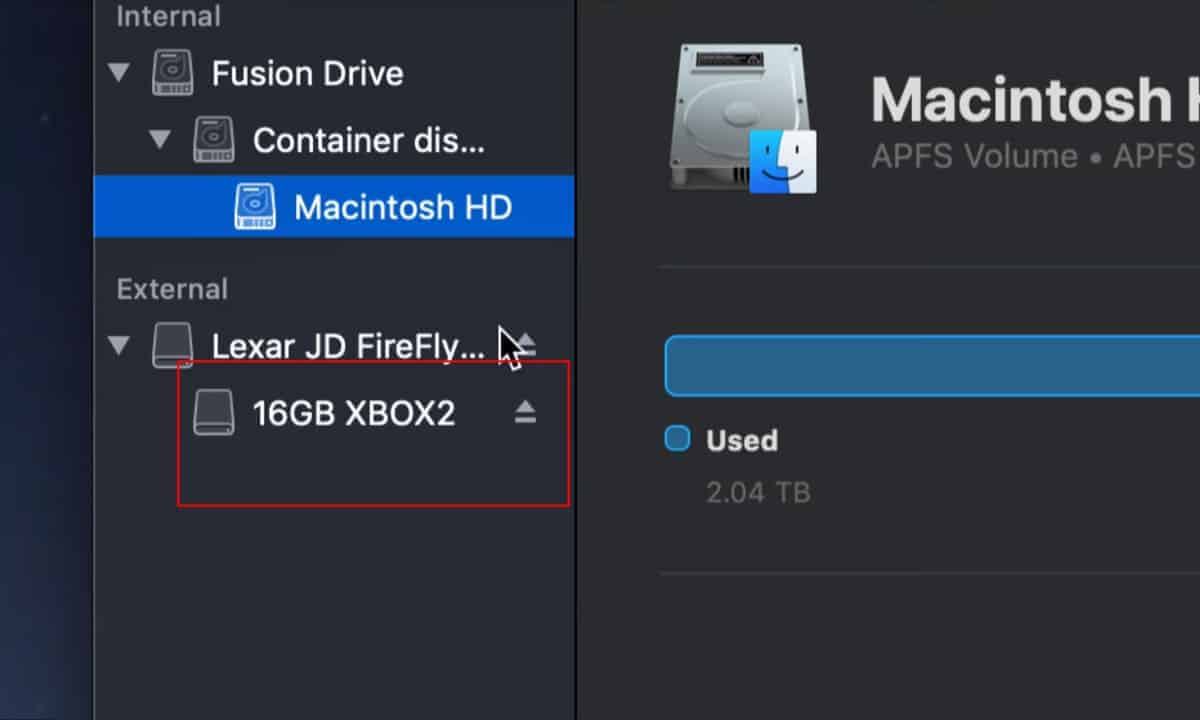
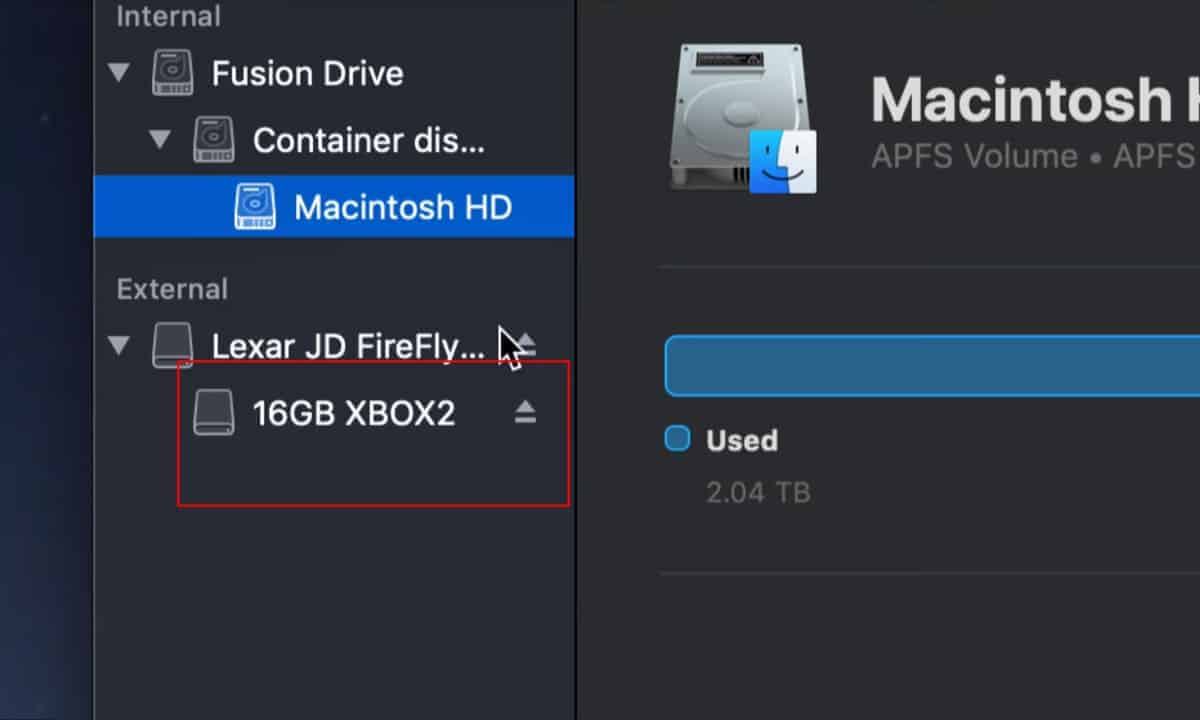
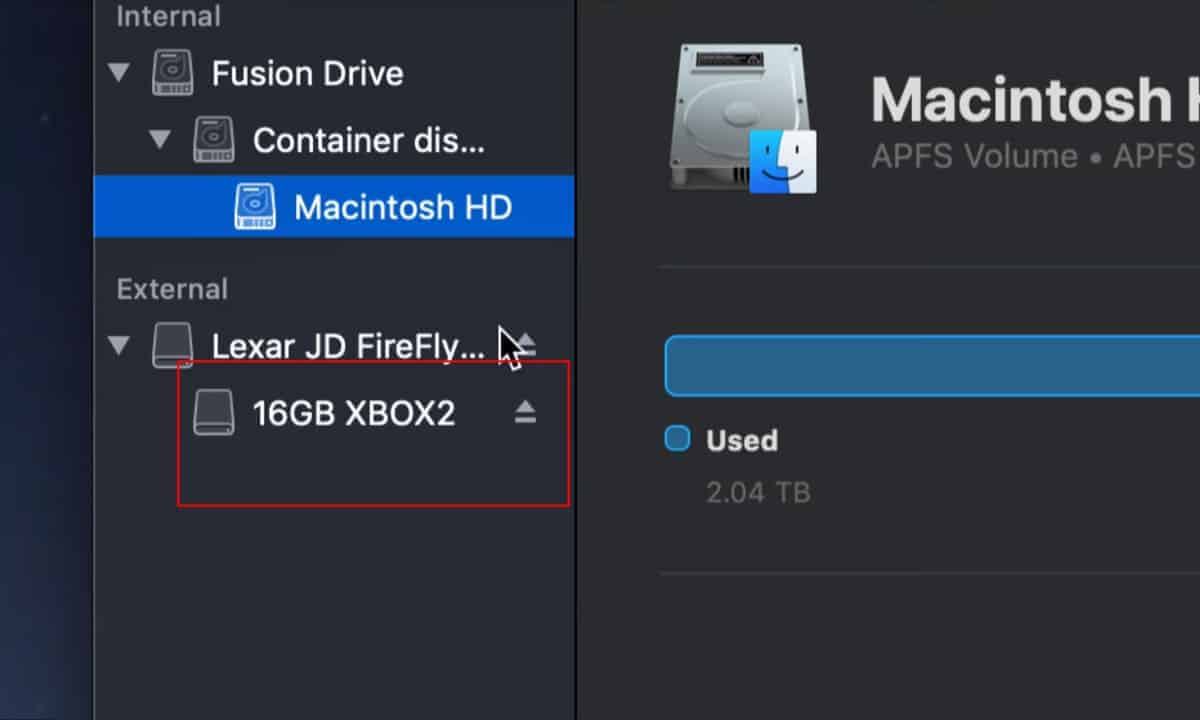
Dans certains cas, la suppression irréfléchie des appareils endommage ses informations internes. Et malheureusement, aucun système d’exploitation ne peut restaurer toutes ses propriétés. C’est pourquoi n’oubliez pas de toujours démonter vos disques durs externes. Cela garantit la durabilité de votre lecteur flash. Par ailleurs, n’insérez pas de clé USB susceptible de contenir un virus. Cela invite juste un tout nouveau problème, et nous ne voudrions certainement pas que cela se produise.
Conclusion
Alors, laquelle des méthodes suivantes a le mieux fonctionné pour vous ? Notre article portait-il sur comment éjecter en toute sécurité USB de mac utile? Faites-nous savoir dans la section commentaires ci-dessous,